Windows8エクスプローラーのリボンを無効にする方法Windows8エクスプローラーのりボンを非表示"Windows2021525-646-1" エクスプローラーの右上にある「∧」をクリック(あるいは「Ctrl + F1」を押す)します。 [ Windows]
Windows8エクスプローラーのリボンを無効にする方法Windows8エクスプローラーのりボンを非表示"Windows2021525-646-1"
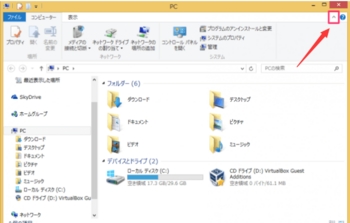
エクスプローラーの右上にある「∧」をクリック(あるいは「Ctrl + F1」を押す)します。
"Windows2021525-646-2"
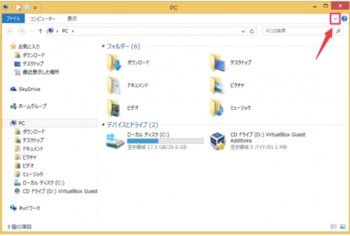
するとこのようにリボンが非表示になります。元に戻す場合は「∨」をクリック(あるいは「Ctrl + F1」を押す)します。
Ribbon Disablerフリーソフト「Ribbon Disabler」を使ってずーっとリボンを無効にする方法を紹介します。まず、「WinAero」へアクセスし、「Ribbon Disabler」をダウンロードします。
"Windows2021525-646-3"
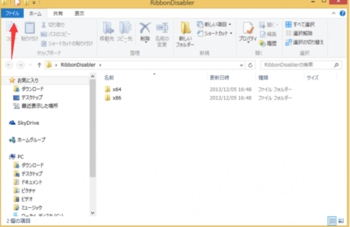
ダウンロードしたZIPファイルを解凍すると64ビット用の「x64」、32ビット用の「x86」が用意されているので、使用しているPCのバージョンのフォルダへアクセスします。
"Windows2021525-646-4"
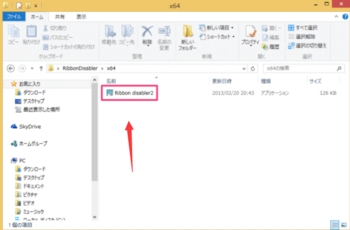
「Ribbon disabler2」をダブルクリックします。
"Windows2021525-646-5"
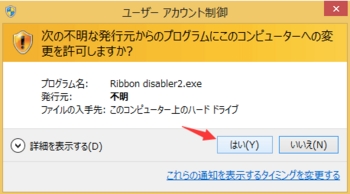
ユーザーアカウント制御です。「はい」をクリックします。
"Windows2021525-646-6"
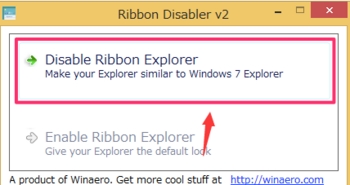
「Disable Ribbon Explorer」をクリックします。
"Windows2021525-646-7"
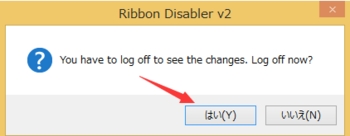
「変更を反映するためにサインアウトするけどいいかい?(You have to log off to see the changes. Log off now?)」というメッセージが表示されるので、「はい」をクリックします。
クリックするとサインアウトするので、もう一度サインインしエクスプローラーを起動します。
"Windows2021525-646-8"
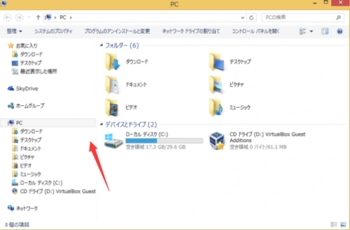
するとこのようにWindows7のようなインターフェースのエクスプローラーに変更されます。シンプルでなかなか使いやすいです。
"Windows2021525-646-9"
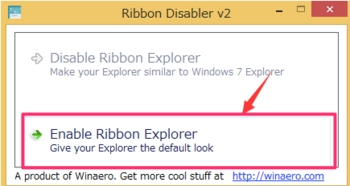
元に戻す場合は「Ribbon disabler2」をダブルクリックし、「Enable Ribbon Explorer」をクリックすればOKです。
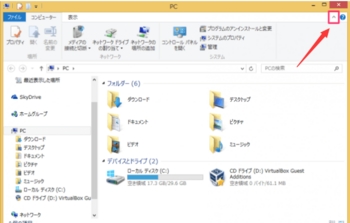
エクスプローラーの右上にある「∧」をクリック(あるいは「Ctrl + F1」を押す)します。
"Windows2021525-646-2"
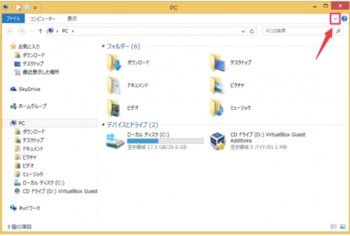
するとこのようにリボンが非表示になります。元に戻す場合は「∨」をクリック(あるいは「Ctrl + F1」を押す)します。
Ribbon Disablerフリーソフト「Ribbon Disabler」を使ってずーっとリボンを無効にする方法を紹介します。まず、「WinAero」へアクセスし、「Ribbon Disabler」をダウンロードします。
"Windows2021525-646-3"
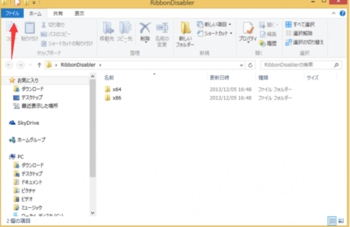
ダウンロードしたZIPファイルを解凍すると64ビット用の「x64」、32ビット用の「x86」が用意されているので、使用しているPCのバージョンのフォルダへアクセスします。
"Windows2021525-646-4"
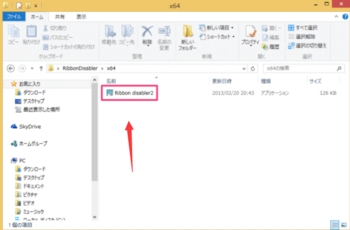
「Ribbon disabler2」をダブルクリックします。
"Windows2021525-646-5"
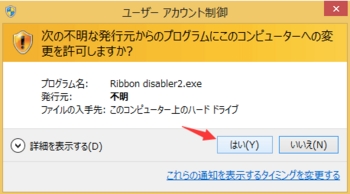
ユーザーアカウント制御です。「はい」をクリックします。
"Windows2021525-646-6"
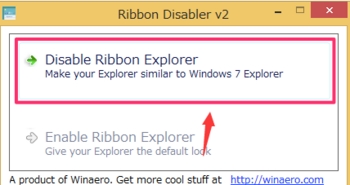
「Disable Ribbon Explorer」をクリックします。
"Windows2021525-646-7"
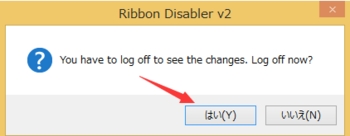
「変更を反映するためにサインアウトするけどいいかい?(You have to log off to see the changes. Log off now?)」というメッセージが表示されるので、「はい」をクリックします。
クリックするとサインアウトするので、もう一度サインインしエクスプローラーを起動します。
"Windows2021525-646-8"
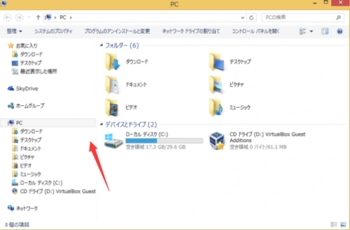
するとこのようにWindows7のようなインターフェースのエクスプローラーに変更されます。シンプルでなかなか使いやすいです。
"Windows2021525-646-9"
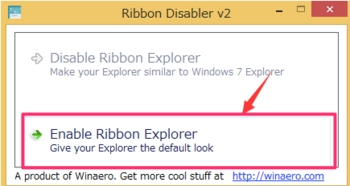
元に戻す場合は「Ribbon disabler2」をダブルクリックし、「Enable Ribbon Explorer」をクリックすればOKです。




コメント 0